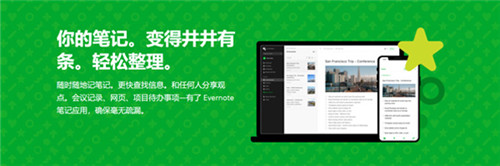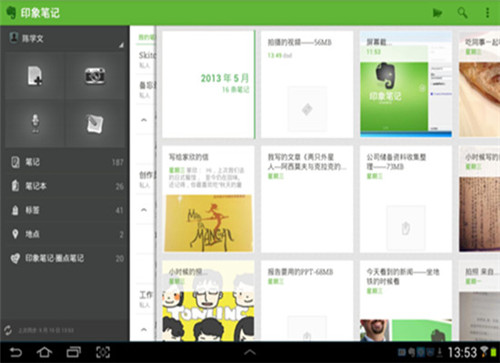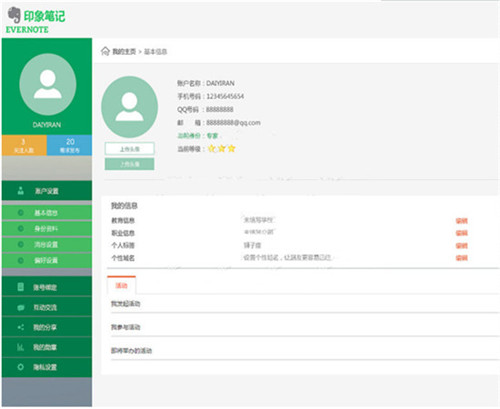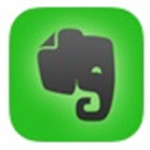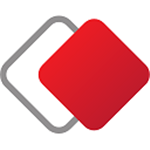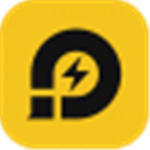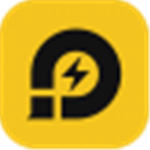应用介绍
印象笔记个人版是一个经典的知识管理工具,它以其卓越的功能和便捷的使用方式,成为了用户心目中理想的电子笔记本。借助印象笔记个人版,用户可以迅速理清笔记思路,抓住灵感的火花。此外,该软件拥有强大的截图工具,带来了独特的实用体验。如果你对这种便捷的笔记管理工具感兴趣,不妨现在就下载印象笔记个人版,体验它的出色功能吧。
印象笔记个人版的核心特性
1. 待办事项框:在任何笔记条目中,用户都可以通过右键点击选择“插入待办事项框”,或者使用快捷键Ctrl-Shift-C,快速添加待办事项框。这使得用户可以在笔记中轻松标记已完成的任务。比如,当你从网络上复制了一些需要阅读的文章时,可以为这些文章添加待办框,以提示自己在未来需要进行处理。
2. 截图工具:该工具是一个系统托盘的小程序,允许用户迅速截取屏幕并将其插入到笔记或其他应用程序中。同时,在该程序的设置中,用户还可以找到“MyEverNote Service”,该功能支持将截图上传至印象笔记的在线服务器。虽然目前需要申请邀请才能注册,但望能够顺利实现客户端软件与网络同步的完美结合。
3. 笔记列表:该程序新增了一个名为“笔记列表”的按钮,使用户能够查看按时间顺序排列的所有笔记条目,便于快速查找所需信息。
4. 分类查找器:用户只需点击左侧的“分类”按钮,即可打开分类搜索栏,快速查找特定类别的笔记,大大提高了搜索效率。
5. 时间分类:通过引入按日期自动分类的功能,用户能够更方便地查找特定时间段内的笔记,加快信息检索。
6. 笔记标记:用户可以为笔记添加标记,并在自动分类时将这些标记归入相应的类别,方便日后查找。
7. 分类设置对话框:点击笔记条目上方的分类按钮,可以弹出窗口,快速调整笔记的分类设置。
如何使用印象笔记个人版
1. 首先,您需要打开已安装的印象笔记应用,并输入您的账号和密码进行登录。
2. 登录成功后,可以看到主要功能模块,包括笔记本、笔记和标签的管理选项。
3. 笔记本管理:用户可以在印象笔记里创建多个笔记本,并在每个笔记本中添加多个笔记,方便组织信息。
4. 标签管理:每个笔记都可以添加标签,软件将会自动汇总使用相同标签的笔记,用户也可以按标签进行浏览,提升查找效率。
5. 笔记管理:在创建新笔记时,用户需填写笔记标题、选择对应的笔记本及标签,并书写笔记内容。
6. 全文搜寻:印象笔记提供强大的搜索功能。用户可以在输入框中输入关键词,点击搜索按钮,系统会自动检索正文或标签中包含该关键词的笔记,并列出结果。
印象笔记个人版常见问题解答
如何打印笔记
1. 在印象笔记的主界面中,找到需要打印的笔记。
2. 单击该笔记,右侧将显示其详细内容。
3. 在打印前确保核实该笔记内容是否无误,或是否需要进行任何修改。
4. 找到并点击图标,选择更多操作选项中的打印命令。
5. 出现打印窗口后,选择合适的打印机,点击打印进行输出。
如何将印象笔记导出为PDF格式
1. 在笔记页面上右键单击,选择“转换笔记为PDF”,笔记将自动转换为PDF格式,并生成新笔记保存在当前笔记本中。
2. 在使用圈点标注功能时,选择“标注整条笔记并保存为PDF”(仅限高级账户功能)。
3. 在打印时,点击页面左下角“PDF”选项,选择“保存为PDF”。
印象笔记个人版更新日志
本次更新对部分功能进行了优化,并修复了多个用户反馈的问题,提升了整体使用体验。